
下载app免费领取会员


在Revit中,放样是一种常见的建模操作,用于生成复杂形状的建筑元素,例如曲线墙体、梯形楼梯等。然而,有时候我们可能会遇到放样轮廓与路径不垂直的问题,这给我们的建模工作带来了一些困扰。
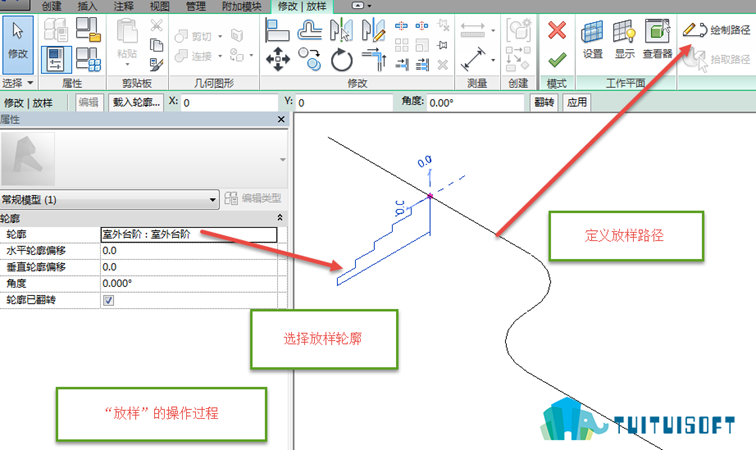
那么,该如何解决这个问题呢?以下是一些解决方法:
1. 调整放样轮廓的位置和角度:首先,我们可以尝试调整放样轮廓的位置和角度,使其与路径垂直对齐。可以通过旋转或移动放样轮廓来实现。在Revit中,我们可以通过选择放样轮廓的顶点或边缘来进行这些调整。这种方法比较简单,但是对于复杂的放样轮廓可能不太适用。
2. 创建辅助线:如果放样轮廓与路径不垂直,我们还可以创建一些辅助线来帮助我们进行对齐。例如,我们可以在放样轮廓上创建一条与路径垂直的辅助线,然后将放样轮廓的顶点或边缘与这条辅助线对齐。在Revit中,我们可以使用《绘制》工具来创建辅助线,然后使用《对齐》工具将放样轮廓与辅助线对齐。
3. 使用参数控制:Revit中的参数可以帮助我们控制建模元素的位置和角度。我们可以通过创建和调整参数来控制放样轮廓的位置和角度,使其与路径垂直对齐。在Revit中,我们可以使用《族编辑器》创建和管理参数,并将这些参数应用到放样轮廓上。
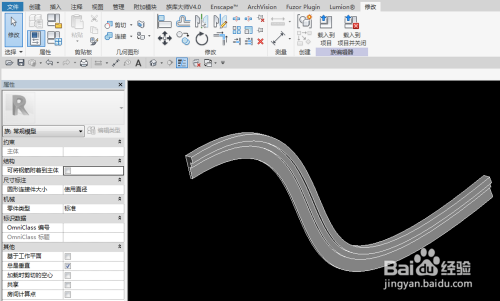
总结来说,当我们遇到Revit放样轮廓与路径不垂直的问题时,可以尝试调整放样轮廓的位置和角度、创建辅助线来辅助对齐,或使用参数控制来解决。这些方法可以帮助我们更好地完成建模工作,生成符合设计要求的建筑元素。
本文版权归腿腿教学网及原创作者所有,未经授权,谢绝转载。

下一篇:Revit技巧 | 如何在Revit中创建拉伸的轮廓族
推荐专题
- 趾板设计新方法:利用Civil3D和Revit玩转趾板参数化
- Revit教程 | Revit在平面视图如何范围显示的图文教程(文/柏慕哲)
- Revit教程 | Revit预算版之基本设置(稿/羊兆亮)
- 酒店项目BIM深化:空调机房(5.关于组合式空调箱设备的说明及精细度表达)
- 酒店项目BIM深化:空调机房(4.新建空调机房工程项目)
- 酒店项目BIM深化:空调机房(设备层空调机房系统图纸分析)
- 酒店项目BIM深化:空调机房(课程说明)
- 允匠装配式支架设计软件(Revit插件)——广大机电BIMer福利!
- 酒店项目BIM建模:暖通专业模型(模型后期处理)
- 酒店项目BIM建模:暖通专业模型(暖通水系统模型-下篇)
























































